Para facilitar a vida de nossos clientes desenvolvemos o importador de organizações em lote, através dele você poderá fazer upload de um arquivo CSV contendo as organizações que você deseja importar, e o sistema realizará o processo para você.
Para acessar, você deve ter a permissão de cadastrar organizações e acessando a tela de Organizações através do menu de Configurações do sistema, você verá no canto superior direito, o botão que abrirá o modal.
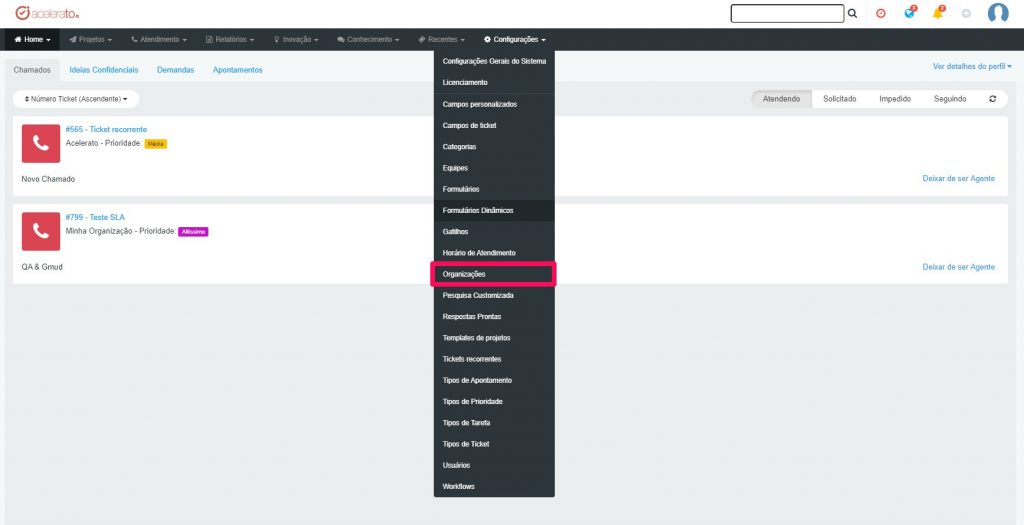
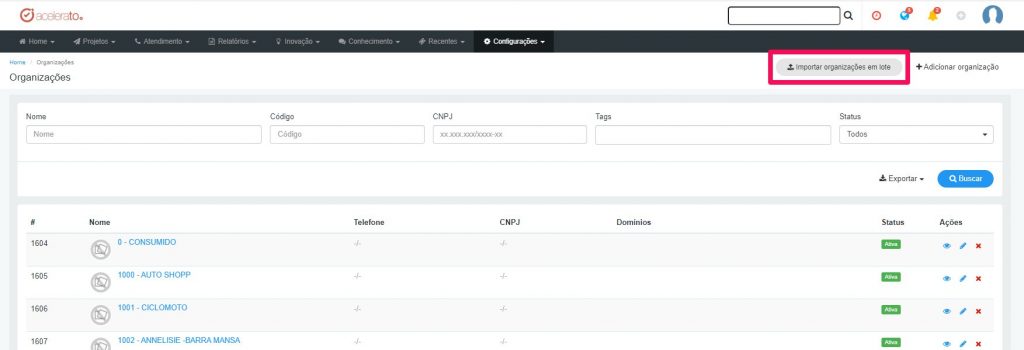
Ao abrir o modal, você verá o botão para selecionar o arquivo e poderá selecionar o tipo de validação que deseja realizar.
As validações possíveis são:
- Validar todos os dados antes de realizar qualquer importação, que irá avaliar se o seu arquivo possui alguma inconsistência, ou se existe algum problema que possa impedir que qualquer daqueles itens possam ser importados, e caso exista algum problema, ele não iniciará o processo, mas você receberá um e-mail informando dos possíveis problemas.
- Realizar importação sem validar e não importar nenhum caso existam erros, nesta opção o sistema irá validar cada item, antes de realizar a importação e criará os itens que não possuam nenhum problema, mas caso ocorra algum problema no processo, você será informado de quais itens não foram importados.
A importação do Acelerato ocorrerá em segundo plano, ou seja, ao selecionar o seu csv para importação, o Sistema realizará o processo em segundo plano e você será informado por e-mail do resultado da importação.
Para que a importação ocorra com sucesso, você deve se ater a algumas limitações referentes ao arquivo e ao formato do seu CSV.
Limitações do arquivo para importação:
- O arquivo deve conter no máximo 500 linhas
- O Arquivo deve estar em formato UTF-8, (recomendamos que utilize a exportação de CSV do Google Docs)
- A primeira linha deve obrigatoriamente conter o cabeçalho do arquivo
- Apenas o Nome é obrigatório
- O arquivo pode ser em formato de tabela ou texto separados por ponto e virgula cada coluna, conforme no exemplo abaixo
Formato do CSV
| campo | tipo | validação |
|---|---|---|
| nome | string(120) | [required][unique] |
| observacoes | text | |
| equipe_atendimento | string | [validate_default] |
| telefone | number | [multiple] |
| codigo | string(25) | |
| ativo | boolean | [default=true] |
| horas_suporte_contratadas | int(3) | [default=0] |
| valor_hora | decimal(10,2) | [default=0] |
| cnpj | string(18) | |
| Visualizavel | boolean | [default=true] |
| razao social | string(120) | |
| dominio | string(120) | [multiple] |
| tags | string(30) | [multiple] |
Legendas
- default => É o valor que será preenchido caso o item não tenha definido, ou o sistema não seja capaz de encontrar;
- required => Campos obrigatórios para criação dos itens;
- unique => Valor único, são os dados que o sistema validará se já existem algum item com a mesma informação no sistema;
- validate_default => O sistema buscará pelo primeiro valor igual o enviado, sem
case sensitivee sem acentos, e caso não encontre definirá o valor padrão do sistema - multiple => Pode definir múltiplos valores, separado por | (barra vertical). Ex: valor1|valor2|valor3
Exemplo de CSV de importação
No exemplo abaixo, você poderá notar que a primeira linha é reservada para a as colunas do arquivo, enquanto a segunda linha possui uma Empresa com dados para serem preenchidos na importação, já as linhas 3 e 4, possuem empresas que desejo importar apenas pelo nome.



